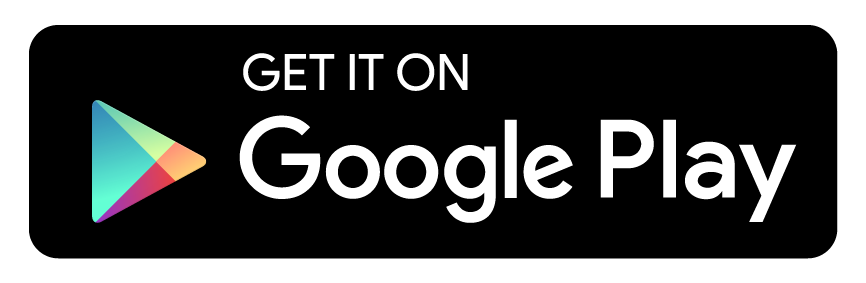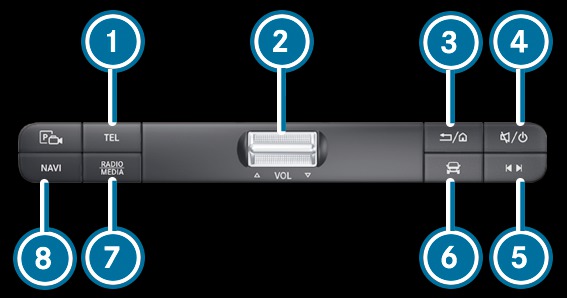




 /
/

 /
/






 drücken.
drücken. Das Steuerungsmenü erscheint für die zuletzt aktive Audioquelle.
Radio: Der vorige oder der nächste Sender wird eingestellt.
Medienquelle: Der vorige oder der nächste Musiktitel wird ausgewählt.
 drücken.
drücken. Wenn Sie das Fahrzeug starten, wird im Media-Display der Homescreen angezeigt.
 am Touch Control drücken.
am Touch Control drücken.  im Touchscreen tippen.
im Touchscreen tippen. Die Anwendungen werden angezeigt.
 oder
oder  tippen und die Anwendung im Menü bewegen.
tippen und die Anwendung im Menü bewegen.  tippen.
tippen.